6. Bước 5 - Tạo Tích hợp WPForms MailPoet của bạn
Trong bước này, chúng tôi sẽ tập hợp mọi thứ lại với nhau và tích hợp biểu mẫu liên hệ của bạn với Mail Poet.
Trong bảng điều khiển WordPress của bạn, hãy truy cập Automator »Add New.
Trong cửa sổ bật lên, chọn Anonymous - Ẩn danh. Điều này tạo ra một công thức sẽ hoạt động ngay cả khi khách truy cập không cần đăng nhập vào WordPress.
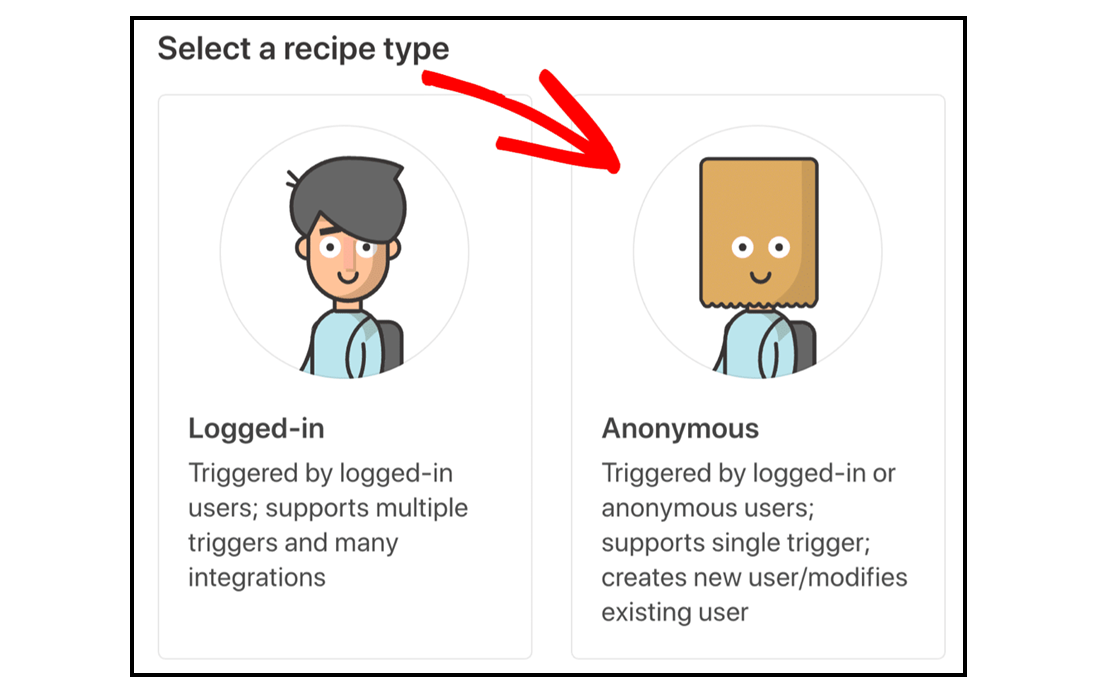

Bây giờ, chúng ta sẽ thiết lập trình kích hoạt WPForms trong Uncanny Automator.
Tạo trình kích hoạt WPForms của bạn
Chúng tôi sẽ bảo Uncanny Automator kích hoạt trình Kích hoạt - Activate nếu người dùng chọn tham gia.
Trước tiên, hãy tìm trường có nhãn Trình kích hoạt ẩn danh và chọn WPForms.
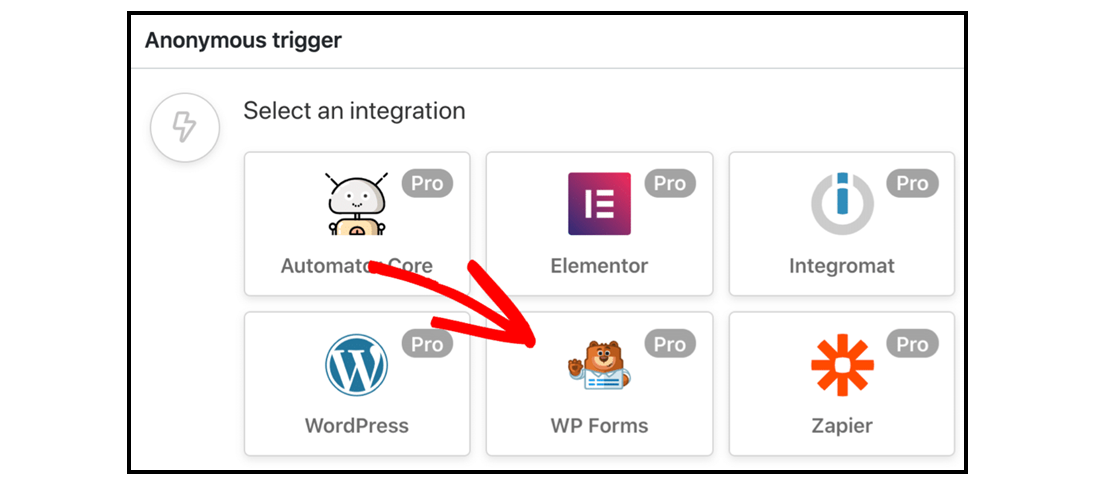
Sử dụng danh sách thả xuống, chọn:
- Biểu mẫu bạn đã tạo trước đó và
- Trường hộp kiểm chọn tham gia mà bạn đã thêm
- Tiếp theo, hãy chọn trình kích hoạt “a specific field” trong một trường cụ thể.
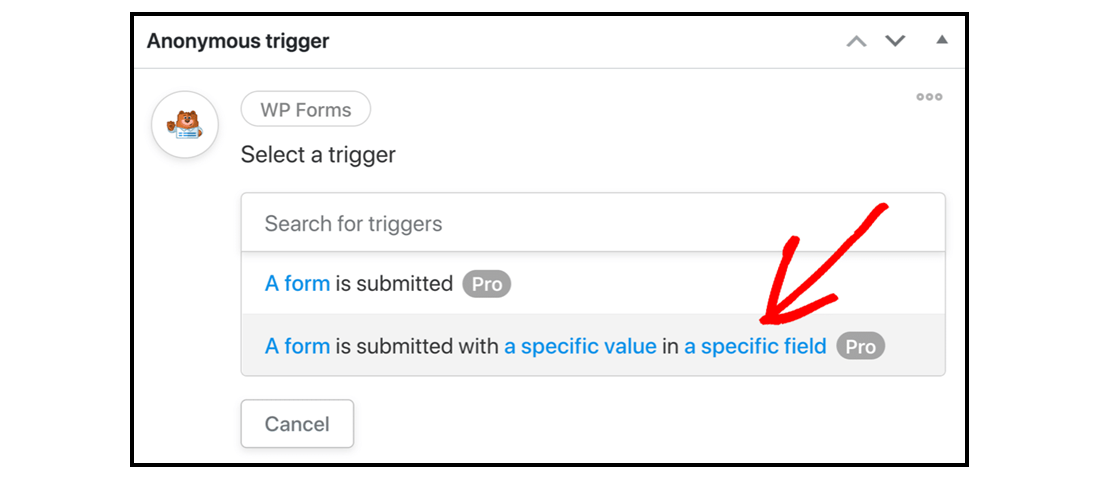
Trong trường thứ 3, hãy nhớ nhập chính xác văn bản mà bạn đã nhập vào trường Lựa chọn cho danh sách thả xuống của mình.
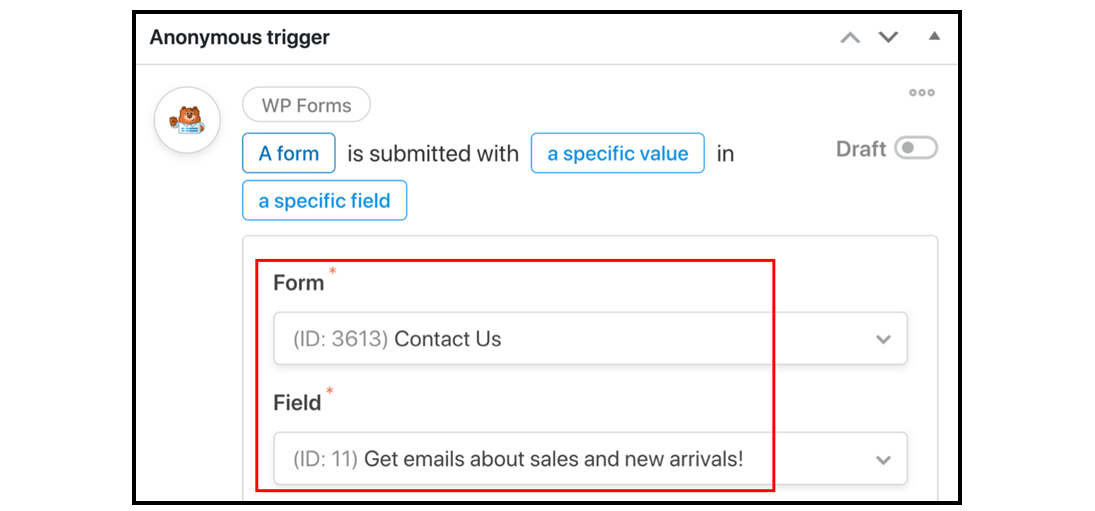
Nhấp vào Lưu để lưu trình kích hoạt của bạn.
Tạo New User - Người dùng mới của bạn trong WordPress
Là một phần của quy trình làm việc, Uncanny Automator cần tạo một người dùng mới trong WordPress cho mọi người đăng ký MailPoet mới. Điều này sẽ cho phép người đó đăng nhập và thay đổi tùy chọn của họ.
Chúng tôi cần quyết định xem chúng tôi sẽ chạy hành động này trên người dùng hiện tại hay người dùng mới. Đây là một chi tiết nhỏ để giúp bạn quyết định:
- Người dùng hiện tại sẽ tìm kiếm kết quả phù hợp với người dùng WordPress hiện tại. Nếu Uncanny Automator không tìm thấy người dùng, nó sẽ tạo một người dùng. Đây là lựa chọn tốt nhất nếu bạn thường nhận được yêu cầu từ những khách hàng đã có tài khoản WordPress.
- Người dùng mới sẽ tạo một người dùng mới, gán vai trò cho họ và tùy ý đăng nhập họ vào WordPress. Nếu người dùng tồn tại, Uncanny Automator sẽ chọn hồ sơ của họ để thay thế. Đây là một lựa chọn tốt nếu bạn mong đợi hầu hết các yêu cầu đến từ khách truy cập mới.
Chọn tùy chọn tốt nhất cho trang web của bạn tại đây. Chúng tôi sẽ sử dụng New User trong ví dụ này.
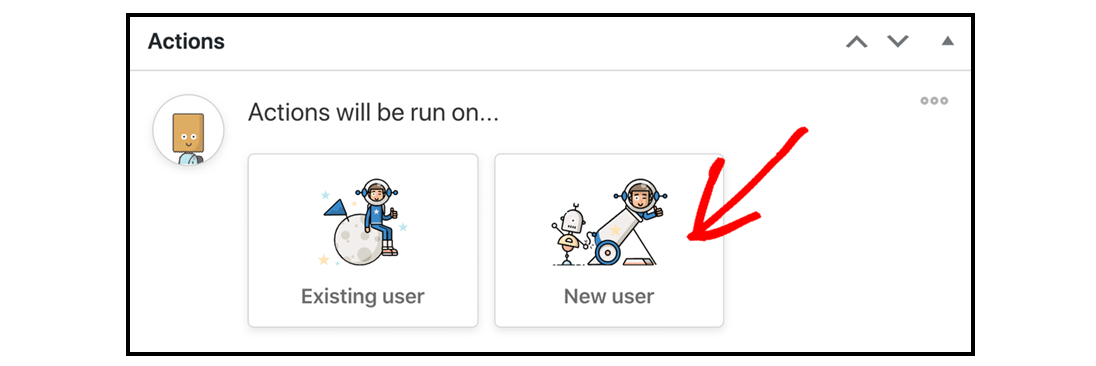
Tiếp theo, hãy ánh xạ các trường từ WPForms sang hồ sơ người dùng WordPress sẽ được tạo nếu không tìm thấy người dùng hiện tại.
Nhấp vào dấu hoa thị ở đây để mở danh sách các trường có sẵn.

Sau
đó, mở rộng phần WPForms trong danh sách bằng cách nhấp vào mũi tên nhỏ ở bên
phải.

Cuối cùng, chọn trường WPForms khớp với tên trường trong Uncanny Automator.
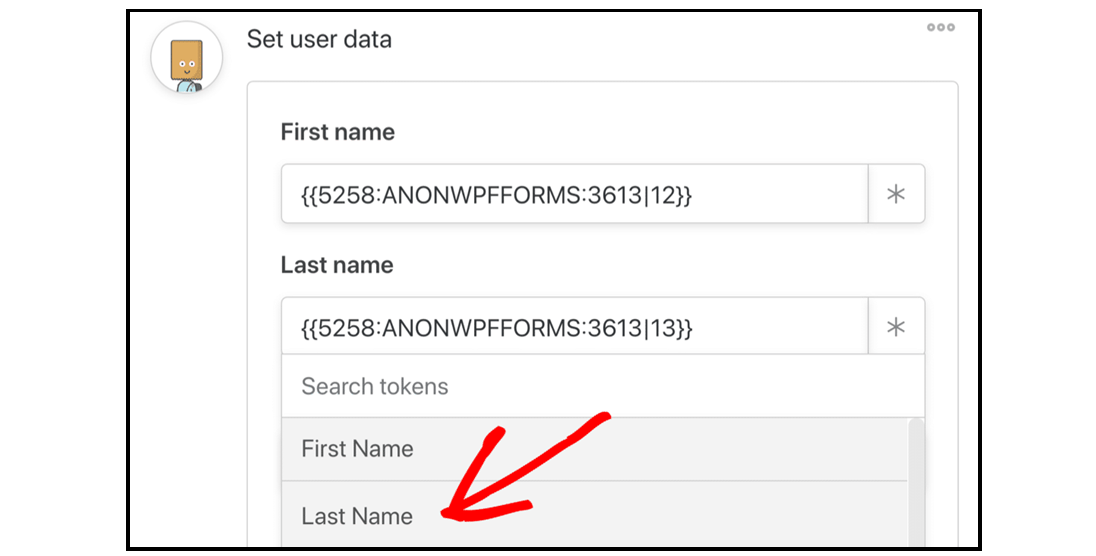
Khi bạn làm việc trong danh sách Email, bạn sẽ muốn chọn các tùy chọn User Data sau:
- User Name: Cách dễ nhất là sử dụng địa chỉ email của khách truy cập trong trường Tên người dùng. Bằng cách đó, tất cả người dùng của bạn chắc chắn sẽ có tên người dùng duy nhất.
- Vai trò: Chọn vai trò cho người dùng mới của bạn. Chúng tôi khuyên bạn nên chọn Người đăng ký tại đây trừ khi bạn muốn cấp thêm quyền cho người dùng mới của mình trong WordPress.
- Đăng nhập người dùng: Bạn có thể chọn tự động đăng nhập người dùng khi công thức chạy.
- Phải làm gì nếu người dùng đã tồn tại: Đảm bảo chọn Chọn người dùng hiện có tại đây. Nếu không, công thức của bạn sẽ không chạy cho người dùng hiện tại.
